Promemoria parlanti
Per evitare di perdere appuntamenti importanti, è possibile impostare allarmi audio con Promemoria vocali.Una volta pianificato, questo promemoria viene ascoltato anche se Text Speaker non è in esecuzione.
Quando fai clic, viene visualizzato un elenco di promemoria che hai già impostato Strumenti >> Promemoria vocali.
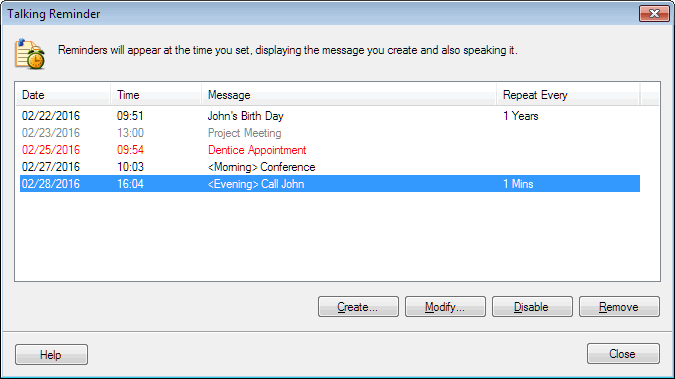
Per pianificare un nuovo promemoria, fare clic su Creare.
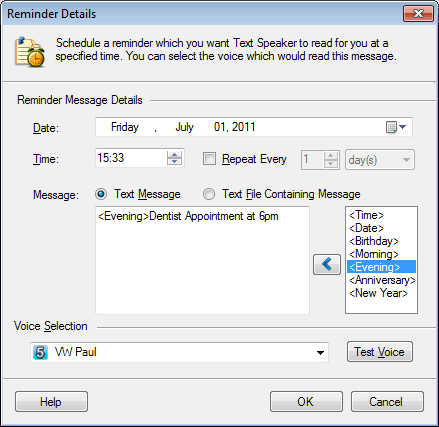
Imposta la data e l'ora per la visualizzazione del promemoria.Deve contenere un messaggio per annunciarvi degli eventi importanti.
Ci sono alcuni messaggi incorporati come la data e l'ora corrente, la data di nascita, il nuovo anno, l'anniversario, ecc.È possibile digitare il proprio messaggio che appare al momento della sveglia.Inoltre, è possibile cercare un documento di testo che può essere letto ad alta voce come promemoria.
È possibile scegliere il messaggio da ripetere a intervalli regolari.Ad esempio, se hai una riunione dello staff ogni lunedì, scegli Ripeti ogni 7 giorni.
Scegli una voce per leggere ad alta voce il promemoria e verificare come suona.
Un promemoria audio-visivo appare in basso a destra sullo schermo che mostra il tuo messaggio.
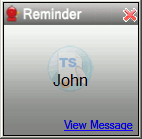
|